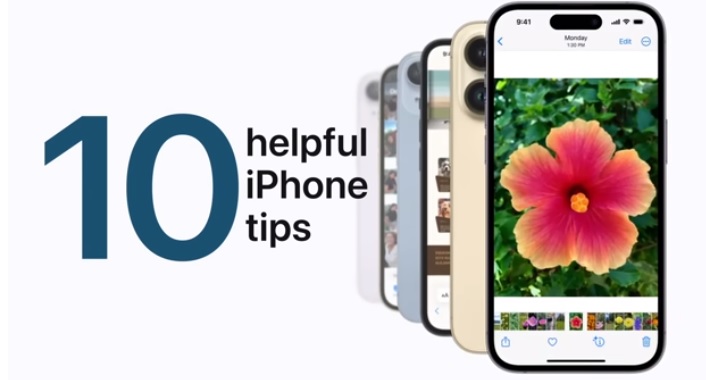这似乎是一年一度的传统 骆驼 iPhone 用户会不时分享一些有用的提示和技巧,以帮助他们充分利用他们的设备,无论您使用的是旧 iPhone 还是新 iPhone,以下是 Apple 提供的 10 个 iPhone 技巧,很多用户都不知道知道。
观看视频,并查看此说明
iPhone 中的 10 个提示和技巧的解释
如果您在 iOS 16 上的照片应用中点击并按住照片内的某个项目,您可以轻松地从照片中复制该项目并将其放置在另一个应用中。
用户可以通过添加过滤器、更改颜色、时间和日期的能力以及其他界面元素来自定义 iOS 16 中的锁定屏幕。
要查找您的设备现在连接到的 Wi-Fi 网络的密码,请转到“设置”,然后是“Wi-Fi”,然后依次点击“网络信息”和“密码”。通过 Face ID(甚至 Touch ID),您将能够查看连接的 Wi-Fi 网络的密码。它有一个 iPhone。
如果您一遍又一遍地键入一个词或短语,例如您的电子邮件或地址,您可以在“设置”>“通用”>“键盘”下创建一个文本替换,然后点击“文本替换”。
如果您的电池电量不足或您想在离开充电器时节省一些电池寿命,您可以将低电量模式添加到控制中心以便于访问,方法是前往设置 > 控制中心并将其添加到内置列表中在控件中。
如果你想分享或传输多张照片到另一个应用程序,你所要做的就是点击并按住其中一张照片,将其移开,然后继续点击其他照片。 然后,您就可以将所有照片拖放到应用程序或 iPhone 上的其他任何地方。
如果您想快速打开相机,请按住 iPhone 锁屏右下方的相机快捷方式。
您可以使用 iOS 15 及更高版本的实时文本功能自动翻译“相机”应用或“照片”中的文本。 为此,请打开相机应用程序,将相机对准一些文本,点击出现在右上角的实时文本功能,然后选择翻译。 该功能还适用于通过照片应用拍摄的照片。
使用 Notes 应用程序,您可以轻松扫描普通文件并制作它们的数字副本。 Notes 将自动裁剪和编辑图像,使您的文档看起来清晰可辨。
如果您的照片库中有数百或数千张照片,您可以在几秒钟内轻松访问第一张照片,而无需向上滚动,只需单击 iPhone 的顶部边缘,您将转到任何库或 A 中的第一张照片特定相册或搜索结果。
相片: